Se stai utilizzando Ubuntu 22.04 all'interno di una macchina virtuale VirtualBox, l'installazione del software Guest Additions ti aiuterà a ottenere il massimo dal sistema. VirtualBox Guest Additions darà alla macchina più funzionalità, come appunti condivisi con il sistema host, trasferimento di file trascina e rilascia, sincronizzazione dell'ora, cartelle condivise, ridimensionamento automatico delle finestre e altro.
Questo rende la copia dati da e verso un sistema host molto più conveniente. Inoltre, cambia automaticamente la risoluzione della macchina virtuale quando la sua finestra viene ridimensionata, quindi non è necessario cambiarla manualmente. Guest Additions funzionerà con qualsiasi distribuzione Linux, ma le istruzioni possono differire a causa delle dipendenze e dei gestori di pacchetti.
In questo tutorial, esamineremo le istruzioni passo passo per installare VirtualBox Guest Additions su Ubuntu 22.04 Jammy Jellyfish. Con queste istruzioni, non importa quale sistema host stai utilizzando, purché la macchina virtuale esegua Ubuntu 22.04. Questo tutorial presuppone che tu abbia già installato correttamente il tuo sistema operativo Ubuntu 22.04 nella VM.
In questo tutorial imparerai:
- Come installare le aggiunte guest di Virtualbox
- Come controllare l'installazione delle aggiunte guest di Virtualbox
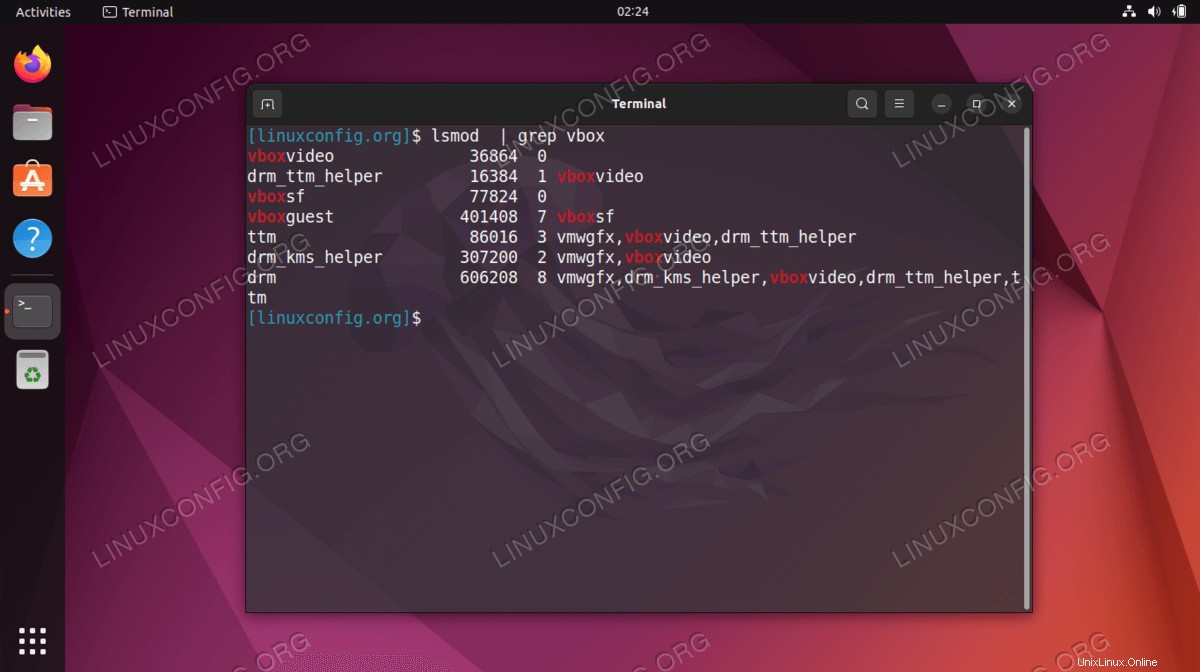
| Categoria | Requisiti, convenzioni o versione del software utilizzata |
|---|---|
| Sistema | Ubuntu 22.04 Jammy Medusa |
| Software | Aggiunte agli ospiti Oracle VirtualBox |
| Altro | Accesso privilegiato al tuo sistema Linux come root o tramite sudo comando. |
| Convenzioni | # – richiede che i comandi linux dati vengano eseguiti con i privilegi di root direttamente come utente root o usando sudo comando$ – richiede che i comandi linux dati vengano eseguiti come un normale utente non privilegiato |
Installazione delle aggiunte guest di Virtualbox su Ubuntu 22.04 LTS Jammy Jellyfish istruzioni passo passo
- Il modo più semplice per installare le aggiunte guest di Virtualbox su Ubuntu 22.04 LTS Jammy Jellyfish è aprire un terminale a riga di comando aperto e installare i seguenti pacchetti dal repository Ubuntu standard:
$ sudo add-apt-repository multiverse $ sudo apt update $ sudo apt install virtualbox-guest-utils virtualbox-guest-x11
- Tutto fatto. Riavvia la macchina virtuale per rendere effettive le modifiche:
$ sudo reboot
- Una volta riavviato, puoi confermare che le aggiunte guest di Virtualbox sono in esecuzione sul tuo sistema con questo
lsmodcomando:$ lsmod | grep vbox vboxvideo 36864 0 drm_ttm_helper 16384 1 vboxvideo vboxsf 77824 0 vboxguest 401408 7 vboxsf ttm 86016 3 vmwgfx,vboxvideo,drm_ttm_helper drm_kms_helper 307200 2 vmwgfx,vboxvideo drm 606208 8 vmwgfx,drm_kms_helper,vboxvideo,drm_ttm_helper,ttm
Pensieri conclusivi
In questo tutorial, abbiamo visto come installare VirtualBox Guest Additions su una macchina virtuale Ubuntu 22.04 Jammy Jellyfish Linux. Il software Guest Additions di VirtualBox rende le macchine virtuali molto più facili da usare. Ora puoi sfruttare le funzionalità di aggiunta degli ospiti dopo averlo abilitato dai menu di VirtualBox.